電腦下載谷歌瀏覽器後不能用的原因和解決方案
谷歌瀏覽器是我們電腦上的必備軟件之一,有瞭它我們才能查找資料,查看各種內容。有時候電腦下載谷歌瀏覽器後竟然出現不能用的情況,這是什麼原因引起的?一般是谷歌瀏覽器有問題,設置問題,病毒問題等,大傢隻要逐一進行排查後就能解決問題,下面來瞧瞧電腦下載谷歌瀏覽器後不能用的原因和解決方案。
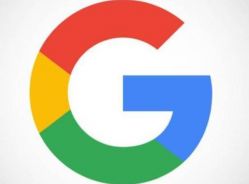
google最新版本下載v86.0.4240.75
google最新版本因其超簡約的界面,極強的穩定性,以及支持眾多強大好用的擴展程序,而受到瞭很多用戶的歡迎,其中該瀏覽器的搜索服務非常的快,輸入網址,很快就可以直達,同時還能夠讓用戶更快速、輕松且安全地使用網絡。所以有需要的小夥伴可以來安裝谷歌瀏覽器最新版本。
具體方法如下:
1、如果谷歌瀏覽器標簽頁老是轉圈圈,就點擊搜索欄最右側的菜單,一般是三個小點,打開後找到設置並點擊。
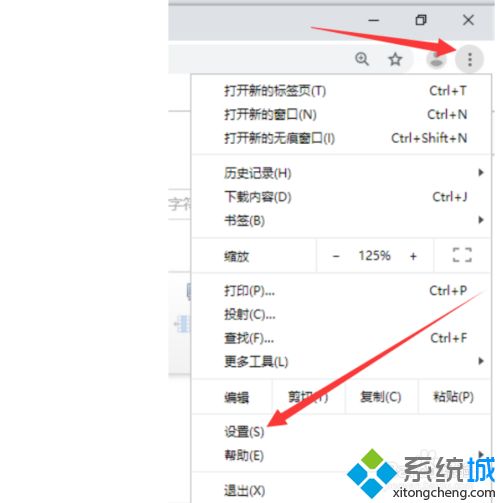
2、打開的窗口中找到搜索引擎欄,下拉地址欄中使用的搜索引擎的列表,其他瀏覽器也可以,根據自己喜好設置。
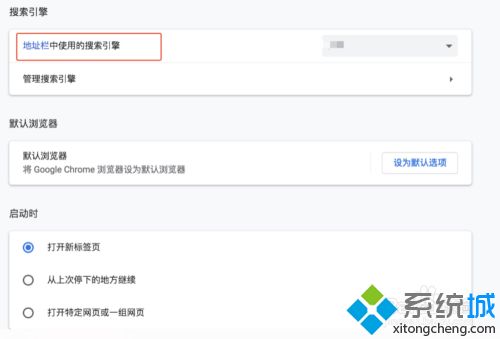
3、點擊下方的管理搜索引擎小三角,也可以在其中設置一下默認的瀏覽器。
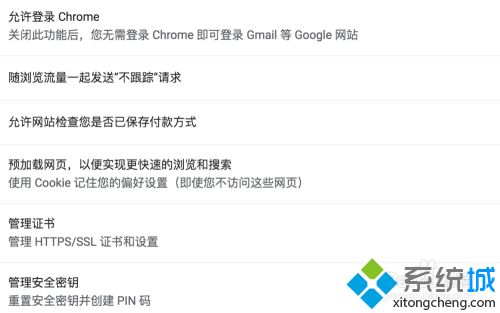
查看服務是否關閉:
1、進入windows桌面,同時按win+R打開運行,輸入services.msc命令,點擊確定。
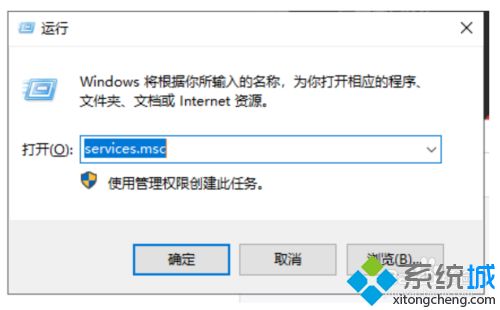
2、打開服務,在右側列表中找到並雙擊谷歌瀏覽器。
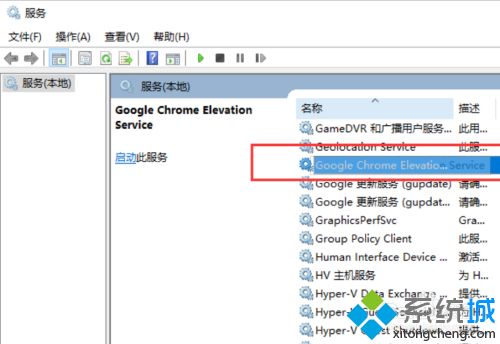
3、打開屬性窗口,啟動類型設置為手動,服務狀態設置為啟動,點擊確定。
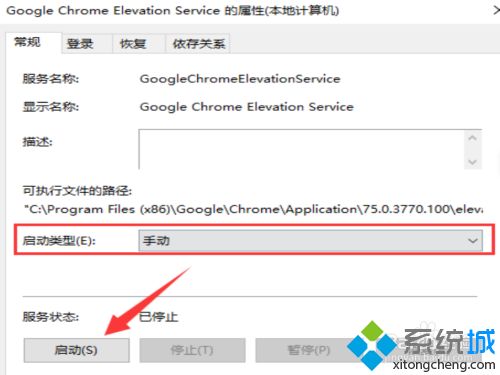
4、然後右鍵點擊右下角的網絡和共享中心圖標選擇打開,再打開本地連接。
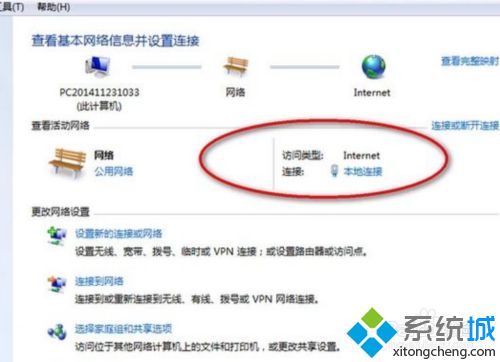
5、點擊屬性找到“Internet 協議版本4”雙擊打開,選擇“使用下面的DNS服務器地址”,然後手動輸入首選地址114.114.114.114備用dns為8.8.8.8,然後點擊“確定”即可。
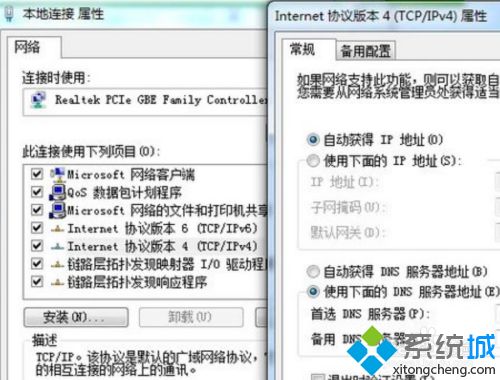
參考教程設置之後,輕松解決谷歌瀏覽器後不能用的故障,希望本教程內容能夠幫助到大傢!
推薦閱讀:
- Windows搭建FTP服務器詳細教程
- 如何在Windows 10上安裝Windows 7經典遊戲掃雷、蜘蛛紙牌等
- Windows server 2003卸載和安裝IIS的圖文教程
- Windows Server 2012下FTP服務器站點搭建程序
- Windows 10搭建FTP服務器圖文教程